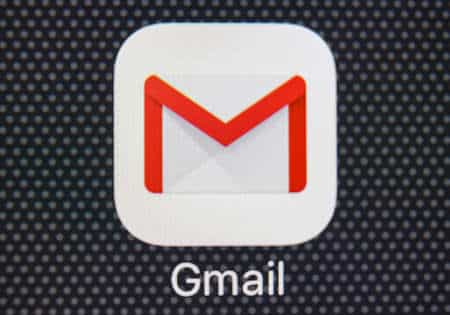Dans ce guide, nous allons vous expliquer comment configurer vos e-mails professionnels dans Gmail.
Pour ajouter votre e-mail Easy Domains à Gmail, vous devez d’abord disposer des éléments suivants :
- Une adresse e-mail configurée avec Easy Domains
- Un compte Google
- Une adresse e-mail Gmail
COMMENT COMPOSER ET ENVOYER VOTRE PREMIER COURRIEL AVEC GMAIL
Première étape
Commencez par visiter gmail.com dans votre navigateur Web préféré. Si vous n’avez pas encore terminé la configuration de votre compte Gmail, veuillez suivre le tutoriel de Google sur la configuration des comptes Gmail.
Une fois que vous aurez configuré votre compte Gmail par défaut, vous arriverez sur votre boîte de réception Gmail.
Deuxième étape
Dans la boîte de réception, cliquez sur l’icône « Cog », puis sur « Paramètres » pour accéder à vos paramètres Gmail.

Étape 3
Sélectionnez l’onglet « Comptes et Importation », puis sélectionnez « Ajouter un compte email ».
Étape 4
Une fenêtre contextuelle s’affiche et vous invite à saisir l’adresse électronique que vous souhaitez ajouter à Gmail. Sur l’écran suivant, sélectionnez « Importer les e-mails de mon autre compte (POP3) ».
Étape 5
Sur l’écran suivant, vous devrez saisir les informations suivantes :
- Nom d’utilisateur – Veuillez utiliser votre adresse électronique complète (y compris le nom de domaine).
- Mot de passe – Veuillez utiliser le mot de passe de votre adresse e-mail Easy Domains.
- Serveur POP – Dans la plupart des cas, il s’agira simplement de mail.nom de domaine (par exemple mail.examplecompany.uk). En cas de doute, veuillez vous référer au lien « Aide » dans la section Adresse e-mail de votre panneau de contrôle Easy Sites ou si nous vous avons fourni les détails de votre compte, veuillez vous référer à notre e-mail de création de compte.
- Port – Veuillez utiliser le port POP3 crypté (995).
- SSL – Veuillez vous assurer que « Toujours utiliser une connexion sécurisée (SSL) lors de la récupération du courrier » est coché.
Ceci termine la configuration du serveur entrant. Vous serez maintenant en mesure de visualiser les e-mails envoyés à votre adresse e-mail professionnelle dans Gmail. Si vous souhaitez également envoyer des messages à partir de cette adresse électronique, veuillez sélectionner « Oui » sur l’écran suivant et passer à l’étape suivante.

Étape 6
Pour vos paramètres de sortie, veuillez entrer les détails suivants :
- Serveur SMTP – Le serveur SMTP est le même que le serveur POP comme indiqué ci-dessus.
- Port – Veuillez utiliser le port SMTP crypté (465).
- Nom d’utilisateur – Veuillez utiliser votre adresse électronique complète (y compris le nom de domaine).
- Mot de passe – Veuillez utiliser le mot de passe de votre adresse électronique Easy Domains.
- Méthode de cryptage – Veuillez vous assurer que la case « Connexion sécurisée, utilisant SSL (recommandé) » est cochée.
Étape 7
Pour terminer la configuration, vérifiez dans votre boîte de réception Easy Domains si vous avez reçu un e-mail de Google contenant le code de confirmation. Si vous n’avez pas reçu le code, vous trouverez un lien « Renvoyer l’email » dans la fenêtre de confirmation.
Vous êtes prêt !
Après avoir saisi le code de confirmation, vous êtes maintenant prêt à envoyer et recevoir des e-mails professionnels à partir de votre compte Gmail.
Lorsque vous envoyez un nouvel e-mail, n’oubliez pas de vérifier à partir de quelle adresse e-mail vous l’envoyez, car l’adresse e-mail Gmail d’origine sera probablement utilisée par défaut.